Recensione VPN integrata di Opera Opera

Opera è un browser Web che include una VPN gratuita integrata con dati illimitati. È una VPN basata su browser e quindi tecnicamente è un proxy sicuro piuttosto che

La maggior parte dei contratti di telefonia mobile in genere include una quantità limitata di dati mensili, con alcuni contratti più generosi di altri. Se il tuo contratto dati non offre dati sufficienti, potresti finire per esaurirsi prima della fine del mese. Questo ti lascia con la possibilità di pagare di più per dati extra o di non avere dati mentre sei fuori dalla portata del Wi-Fi per il resto del mese.
Nessuna di queste opzioni è eccezionale. Il modo migliore per evitare questo scenario è cercare di ridurre la quantità di dati utilizzati. Un modo per farlo durante l'utilizzo del browser Opera su Android è abilitare la modalità di salvataggio dei dati.
La modalità di salvataggio dei dati di Opera riduce la quantità di dati scaricati, tramite il proxy di determinati tipi di dati attraverso i suoi server e comprimendoli prima di inviarli a te. La modalità comprime in modo specifico il testo e le immagini che scarichi.
Suggerimento: la compressione è un metodo per ridurre la quantità di dati utilizzati per archiviare il contenuto. Dato che la maggior parte dei contenuti web è già servita in un formato compresso, potresti non notare troppe differenze nell'utilizzo dei dati o potresti notare una riduzione della qualità delle immagini.
La modalità di salvataggio dei dati di Opera non agisce come una VPN nascondendo in modo sicuro il tuo indirizzo IP o le attività online. La funzione, tuttavia, può influire su alcuni servizi di localizzazione e alcuni problemi di privacy sono ragionevoli, poiché la funzione potrebbe consentire a Opera di monitorare la tua attività online.
Per abilitare la modalità di salvataggio dei dati, devi accedere alle impostazioni in-app di Opera. Per poter accedere alle impostazioni, tocca l'icona Opera nell'angolo in basso a destra dell'app.
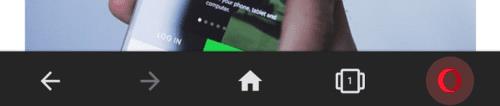
Tocca l'icona Opera nell'angolo in basso a destra dell'app.
Quindi, tocca "Impostazioni" nella parte inferiore del riquadro popup per aprire le impostazioni in-app.
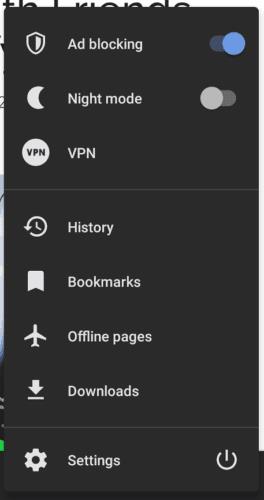
Tocca "Impostazioni" per aprire le impostazioni in-app.
Nelle impostazioni, "Risparmio dati" è l'opzione più in alto. Tocca il cursore sulla posizione "On" per abilitare la modalità di salvataggio dei dati.
Suggerimento: la modalità di salvataggio dei dati di Opera è incompatibile con le VPN; verrà mostrato un avviso per la VPN integrata nel browser quando la modalità di salvataggio dei dati è attiva. il tuo chilometraggio può variare, ma non è consigliabile utilizzare la modalità di risparmio dati con VPN di terze parti.
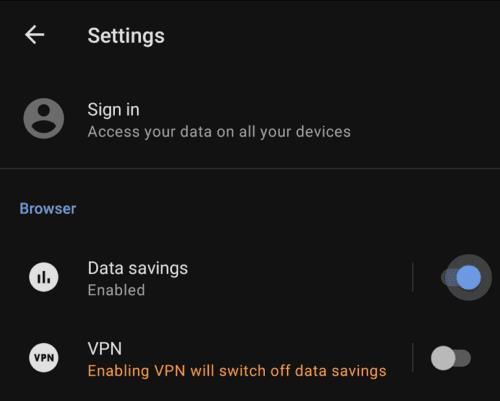
Tocca il dispositivo di scorrimento "Risparmio dati" per attivare e disattivare la modalità.
Se tocchi in un altro punto dell'etichetta "Risparmio dati", aprirai una pagina dei dettagli. Questa pagina fornisce alcuni dettagli extra su cosa fa la modalità. La pagina mostra anche un grafico in alto che mostra quanti dati hai salvato. In questa pagina è anche possibile selezionare la qualità delle immagini, sebbene questa opzione sia disponibile solo se è abilitata la modalità di salvataggio dei dati.
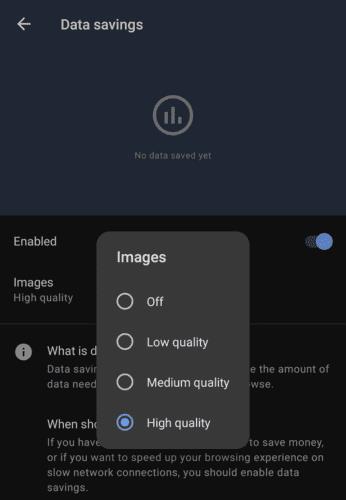
Toccando l'etichetta "Risparmio dati" si aprirà una pagina che fornisce ulteriori dettagli e consentirà di configurare un'impostazione di qualità dell'immagine.
Opera è un browser Web che include una VPN gratuita integrata con dati illimitati. È una VPN basata su browser e quindi tecnicamente è un proxy sicuro piuttosto che
Uno dei principali punti di forza del browser Opera su Android è la funzionalità VPN integrata. Con questa funzione, puoi nascondere il tuo indirizzo IP Il browser Opera per Android ha una VPN integrata. Scopri come configurarlo ed essere sulla strada per una migliore privacy con questi passaggi.
Se Opera non carica determinate pagine o, peggio ancora, il browser non carica alcuna pagina Web, ecco cosa dovresti fare per risolvere questi problemi.
Se Opera non si aggiorna con il messaggio di errore Si è verificato un errore durante il controllo degli aggiornamenti, utilizzare questa guida per risolverlo.
La modalità scura è una combinazione di colori alternativa inclusa in molti sistemi operativi e app. Le combinazioni di colori in modalità scura utilizzano principalmente colori scuri piuttosto che più Risparmia energia e i tuoi occhi impostando la modalità scura nel browser Opera per Android. Basta seguire questa guida.
Molti utenti di Opera si sono lamentati del fatto che il browser non blocca gli annunci. Questo vale sia per il blocco degli annunci integrato che per i blocchi degli annunci di terze parti.
Un ad-blocker è quasi uno strumento necessario quando si naviga in Internet moderno. La maggior parte dei siti Web ha alcuni annunci per pagina, mentre alcuni sono esagerati, gli annunci possono essere fastidiosi. Scopri come configurare il blocco degli annunci a tuo piacimento nel browser Opera per Android con questi passaggi.
Le storie di Facebook possono essere molto divertenti da creare. Ecco come puoi creare una storia sul tuo dispositivo Android e computer.
Scopri come disabilitare i fastidiosi video in riproduzione automatica in Google Chrome e Mozilla Firefox con questo tutorial.
Risolvi un problema in cui il Samsung Galaxy Tab A è bloccato su uno schermo nero e non si accende.
Leggi ora per scoprire come eliminare musica e video da Amazon Fire e tablet Fire HD per liberare spazio, eliminare ingombri o migliorare le prestazioni.
Stai cercando di aggiungere o rimuovere account email sul tuo tablet Fire? La nostra guida completa ti guiderà attraverso il processo passo dopo passo, rendendo veloce e facile la gestione dei tuoi account email sul tuo dispositivo preferito. Non perdere questo tutorial imperdibile!
Un tutorial che mostra due soluzioni su come impedire permanentemente l
Questo tutorial ti mostra come inoltrare un messaggio di testo da un dispositivo Android utilizzando l
Come abilitare o disabilitare le funzionalità di correzione ortografica nel sistema operativo Android.
Ti stai chiedendo se puoi usare quel caricabatteria di un altro dispositivo con il tuo telefono o tablet? Questo post informativo ha alcune risposte per te.
Quando Samsung ha presentato la sua nuova linea di tablet flagship, c’era molto da essere entusiasti. Non solo il Galaxy Tab S9 e S9+ offrono gli aggiornamenti previsti, ma Samsung ha anche introdotto il Galaxy Tab S9 Ultra.














